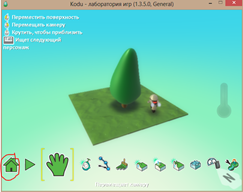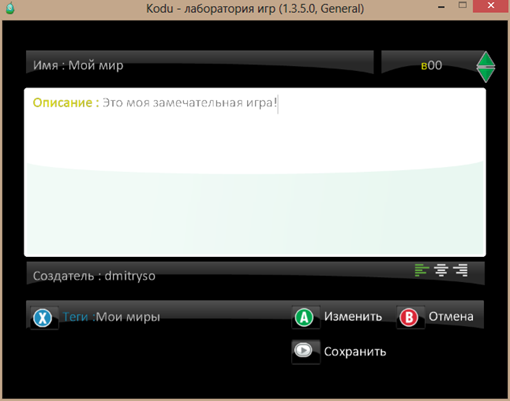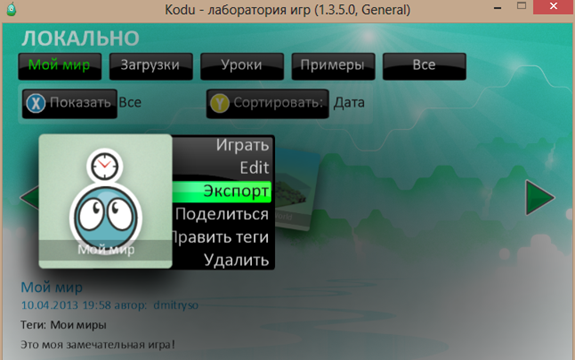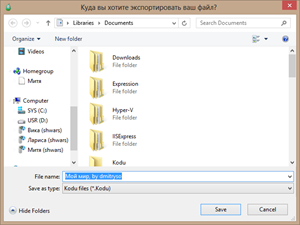Каждый год в начале июля я начинаю много писать в блог – поскольку это время проведения международного финала соревнований Imagine Cup. Так и сейчас – я буду радовать вас репортажами с места событий. Кто хочет следить за соревнованиями в реальном времени – следите за твиттером и фотопотоком, для более подробных описаний – читайте блог. Все официальные сообщения будут появляться в студенческом блоге Майкрософт, а мои личные впечатлени – в моём блоге.


Сегодняшний день посвящен приезду участников – около 300 человек должны приехать сегодня, и еще 500 – завтра. Отдельная проблема – как провезти сложные студенческие проекты через таможню, ведь некоторые везут с собой профессиональное оборудование для тушения пожаров, кто-то – самодельный шлем для считывания мыслей, одна из команд сделала модель дома, другая везет улей, третья – систему баллонов с водой на 20 литров. С нетерпением жду выставки проектов, чтобы посмотреть на эти проекты в действии!



Приятно, что Санкт-Петербург подготовился к приему международных делегаций студентов – рекламу конкурса можно увидеть на улицах, да и сама гостиница весьма красиво украшена.
В то время как часть волонтеров и моих коллег встречали студентов в аэропорту и транспортировали в гостиницу, рассказывая при этом по дороге об основных достопримечательностях города, огромная команда технических специалистов из России, США, Великобритании и других стран занимались подготовкой технической инфраструктуры соревнований:


Завтра нас ждет еще один более или менее “расслабленный” день, во второй половине для – различные брифинги (для студентов, для жюри, для менторов), а уже с послезавтрашнего дня начинаются сами соревнования! Российские команды приезжают завтра – и сразу начинают усиленную подготовку и рекогносцировку. Кстати, вот как выглядит комната, в которой команды будут выступать:



Часто люди жалуются на отсутствие порядка. На отсутствие порядка в квартире, на отсутствие порядка в мыслях, на отсутствие порядка в окружающей действительности…
А что же вы хотели? Это же физика! Энтропия все время повышается, порядок понижается. Чтобы понизить беспорядок, кто-то должен затратить энергию. Порядок возможен, если постоянно его поддерживать. А тогда возникает вопрос – зачем? Не даром этот вопрос часто пишут на домах…

Как вы знаете, я очень люблю Kodu Game Lab – уникальную среду для разработки простых трехмерных компьютерных игр и искусственных миров от Microsoft FUSE Labs. Если вы не видели Kodu – обязательно посмотрите вот это вводное видео и вдохновитесь! Ну а подробнее обучиться Kodu вы сможете тут, или тут.
Как только вы создадите несколько своих первых игр в Kodu, вам захочется поделиться ими с другими, или перенести на другой компьютер. Возможность послать игру по почте или загрузить на сайт важна, если вы хотите подать игру на какие-нибудь соревнования, например Kodu Cup или Imagine Cup Kodu Challenge. Проблема состоит в том, что Kodu представляет собой некоторый “закрытый” мир, в нем содержатся все написанные вами игры, но возможности сохранить их куда-то в явном виде нет.
Посмотрим, как это сделать. После того, как вы создали игру на Kodu, запишите её, нажав на кнопочку с домиком и выбрав “сохранить мой мир”.
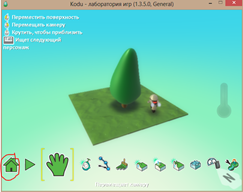

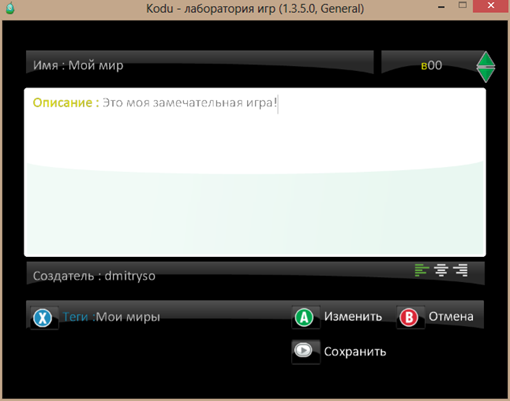
После этого через ту же самую кнопочку с домиком надо выйти в меню загрузки миров, нажав “загрузить мир”. Вы увидите список доступных сохраненных миров, и только что сохраненный мир скорее всего будет самым верхним в списке. Нажав на него, вы увидите выпадающее меню:
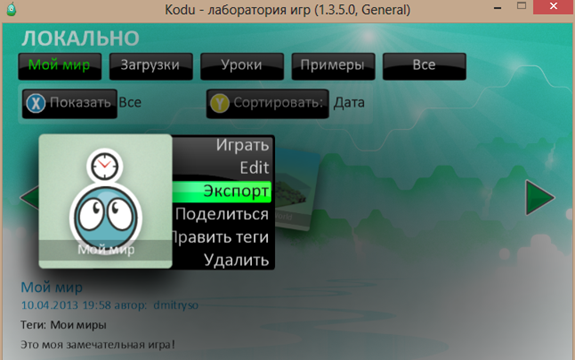
Вам нужен пункт меню “экспорт”. Выбрав его, вы увидите стандартный диалог Windows, предлагаюший вам сохранить игру в любое место на диске в виде файла с расширением .kodu:
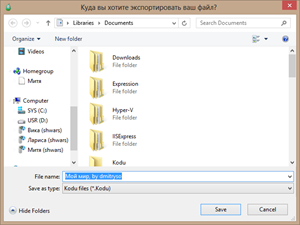
Полученный файл можно перенести на другой компьютер, скопировать на флешку или передать по сети. На другом компьютере, где установлен Kodu, достаточно будет дважды нажать на соответствующем файле – и он автоматически будут загружен в среду Kodu и запущен.
Удачи в ваших экспериментах с Kodu! Если у вас получится создать какой-то поистине замечательный мир – напишите мне об этом, в твиттер или в комментариях к этой записи. Мне будет очень любопытно на него посмотреть!